자동 학습은 Windows 운영 체제에서 가장 뛰어난 필기 기능 중 하나입니다. Windows에서 필기를 더 잘 인식할 수 있도록 이 설정을 활성화된 상태로 유지하는 것이 좋습니다. 그러나 사용자가 이 기능을 일시적으로 비활성화하려는 경우가 있습니다. 이것을 비활성화하면 학습한 모든 저장된 데이터가 제거됩니다. 따라서 비활성화했다가 다시 활성화하여 저장된 데이터를 새로 고치는 것도 좋은 방법입니다.

그룹 정책 편집기는 Windows 10 Home Edition에서 사용할 수 없습니다. 따라서 설정을 수정하는 데 사용할 수 있는 레지스트리 방법을 포함했습니다.
자동 학습 비활성화
이것은 초기 버전의 Windows에서 제어판에서 비활성화할 수 있었습니다. 그러나 Windows 10 제어판에서 자동 학습 옵션이 제거되었습니다. 이제 이 정책을 비활성화하는 유일한 방법은 로컬 그룹 정책 편집기 또는 레지스트리 편집기를 사용하는 것입니다. 잉크 저장량은 50MB이며, 텍스트 정보의 양은 약 5MB입니다. 한도에 도달하면 새 데이터를 위한 공간을 확보하기 위해 기존 데이터가 삭제됩니다.
방법 1:로컬 그룹 정책 편집기를 통한 자동 학습 비활성화
이 설정은 로컬 그룹 정책 편집기에서 쉽게 액세스할 수 있습니다. 로컬 그룹 정책 편집기는 이 설정과 관련된 많은 정보도 제공합니다. 사용자는 설정을 두 번 클릭하고 아래와 같이 토글을 변경하여 활성화하기만 하면 됩니다.
참고 :로컬 그룹 정책 편집기 Windows 10 Pro, Windows 10 Enterprise 및 Windows 10 Education 에디션에서만 사용할 수 있습니다. 다른 Windows 10 버전이 있는 경우 방법 2로 바로 이동합니다. .
- 창 키를 누르고 R을 누릅니다. 실행을 열려면 대화. 그런 다음 "gpedit.msc "를 입력하고 Enter 키를 누릅니다. 로컬 그룹 정책 편집기 열기 .
참고 :UAC(사용자 계정 컨트롤)가 표시되는 경우 프롬프트를 표시한 다음 예를 누릅니다. .
- 로컬 그룹 정책 편집기의 왼쪽 창에서 다음 위치로 이동합니다. :
Computer Configuration\Administrative Templates\Control Panel\Regional and Language Options\Handwriting personalization
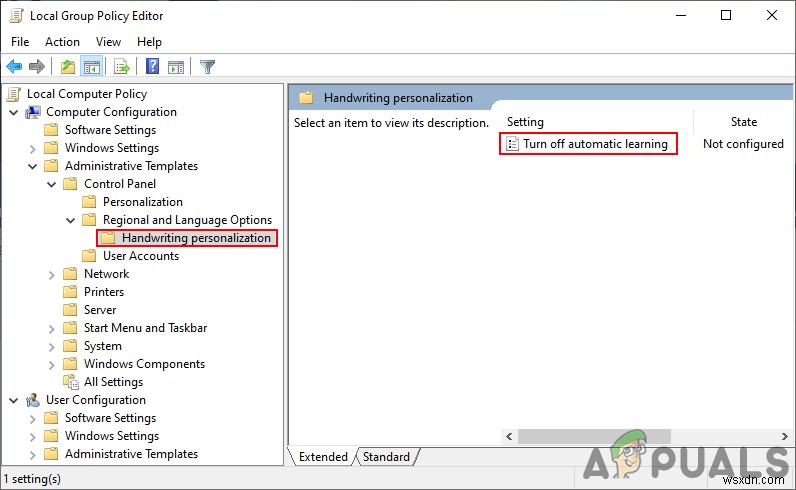
- '자동 학습 끄기라는 설정을 두 번 클릭합니다. ". 그러면 다른 창이 열리고 토글을 사용으로 변경합니다. 옵션. 적용/확인을 클릭합니다. 버튼을 눌러 설정을 저장합니다.

- 자동 학습이 이제 비활성화됩니다. 활성화하려면 다시 설정하려면 토글 옵션을 다시 구성되지 않음으로 변경하세요. 또는 사용중지 .
방법 2:레지스트리 편집기를 통한 자동 학습 비활성화
두 번째 방법은 레지스트리 편집기에서 레지스트리 값을 활성화하는 것입니다. 키/값이 누락되는 경우가 있기 때문에 첫 번째 방법보다 약간 더 많은 작업이 필요합니다. 사용자는 올바른 단계에 따라 수동으로 생성해야 합니다. 레지스트리 편집기에서 활성화 및 비활성화는 0과 1 숫자로 수행됩니다. 자동 학습을 비활성화하려면 다음 단계를 따르세요.
- 실행 열기 Windows + R 함께 키입니다. 이제 "regedit를 입력합니다. "를 누르고 Enter 키를 누릅니다. 레지스트리 편집기를 여는 키 . 예를 선택합니다. UAC(사용자 계정 컨트롤)용 즉각적인.
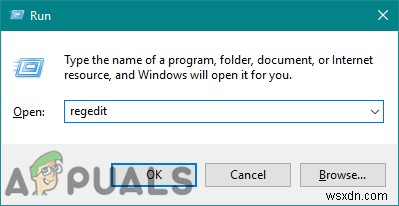
- 레지스트리 편집기의 왼쪽 창 , 다음 위치로 이동하여 키를 찾습니다.
HKEY_LOCAL_MACHINE\SOFTWARE\Policies\Microsoft\InputPersonalization
- InputPersonalization 키가 없는 경우 왼쪽 창을 마우스 오른쪽 버튼으로 클릭하고 새로 만들기> 키를 선택하여 새 키를 만듭니다. 옵션은 아래와 같습니다.

- 이제 이 키에 두 개의 다른 값을 만듭니다. 오른쪽 창을 마우스 오른쪽 버튼으로 클릭하고 새로 만들기> DWORD(32비트 값)를 선택합니다. 옵션. 값 이름을 "RestrickImplicitTextCollection으로 지정 " 및 "RestrictImplicitInkCollection ".
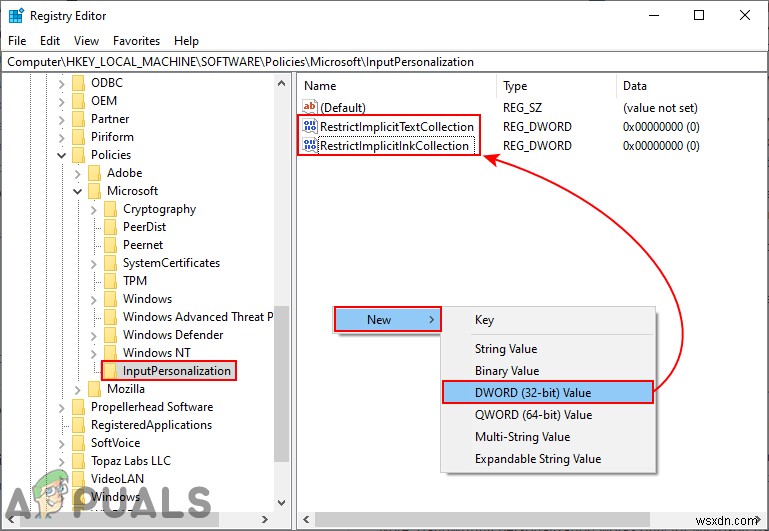
- 각각을 두 번 클릭하여 열고 데이터 값을 변경합니다. "1로 " 아래 표시된 것처럼 둘 다에 대해.
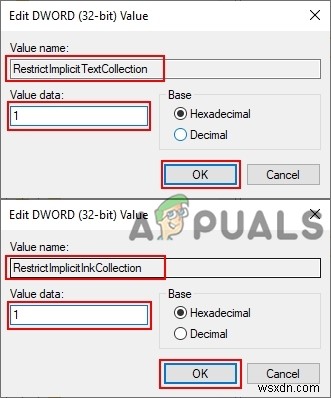
- 레지스트리 편집기를 통한 자동 학습이 비활성화됩니다.
